Bing Chat udostępnia za darmo zaawansowany model językowy GPT-4, co sprawia, że coraz więcej osób chętniej korzysta z wyszukiwarki Microsoftu. Dodatkowo, poza darmowym dostępem do GPT-4, Bing AI Chat oferuje ulepszoną obsługę trybu ciemnego i jest kompatybilny z różnymi przeglądarkami.
Aktywacja trybu ciemnego w Bing Chat redukuje zmęczenie wzroku, ogranicza emisję niebieskiego światła z ekranu i oferuje alternatywny, przyjazny dla oka wygląd. Poniżej przedstawiamy, jak włączyć ten tryb w Czacie Bing.
Jak aktywować tryb ciemny w Bing Chat
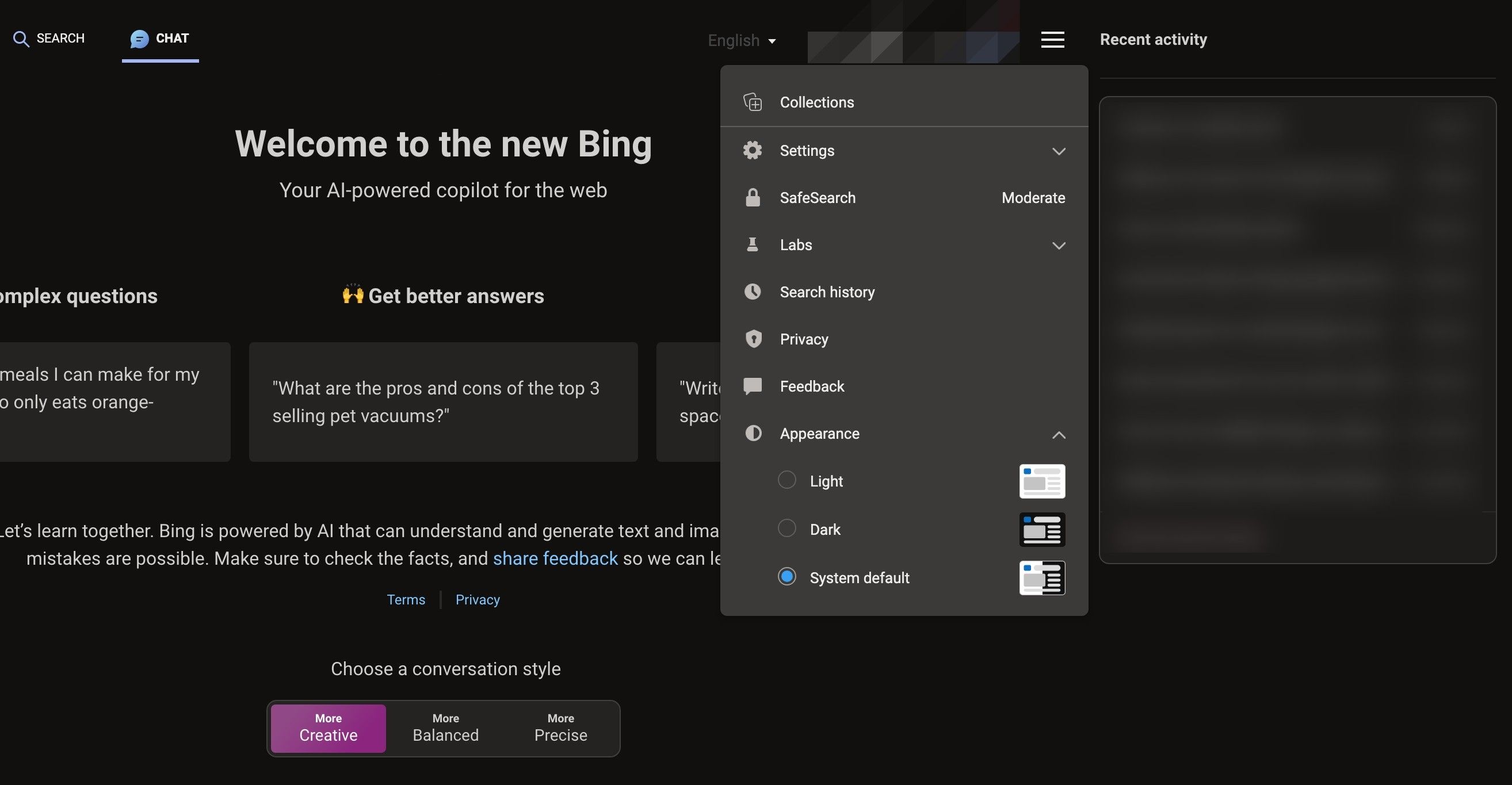
Najprostszym sposobem na włączenie trybu ciemnego w Bing Chat jest skorzystanie z wbudowanej opcji. Nie ma potrzeby instalowania żadnych dodatkowych aplikacji czy rozszerzeń, by uzyskać ciemne tło czatu. Zmieńmy teraz wygląd Bing AI Chat na ciemny, wykonując kilka prostych kroków:
W sekcji „Wygląd” dostępne są opcje: domyślny tryb systemu, jasny i ciemny.
Wybór domyślnego trybu systemu sprawi, że Bing Chat dostosuje się do ustawień motywu wybranego w systemie operacyjnym. Jeżeli na komputerze ustawiony jest tryb ciemny, wybranie opcji „Domyślny systemu” automatycznie uruchomi tryb ciemny w sesjach Bing AI Chat.
Po aktywacji ciemnego motywu w Bing Chat, zostanie on automatycznie zastosowany również na stronie wyszukiwania Bing. Nie można używać dwóch różnych motywów dla czatu Bing i strony wyszukiwania Bing.
Alternatywne sposoby włączania trybu ciemnego w Bing AI Chat
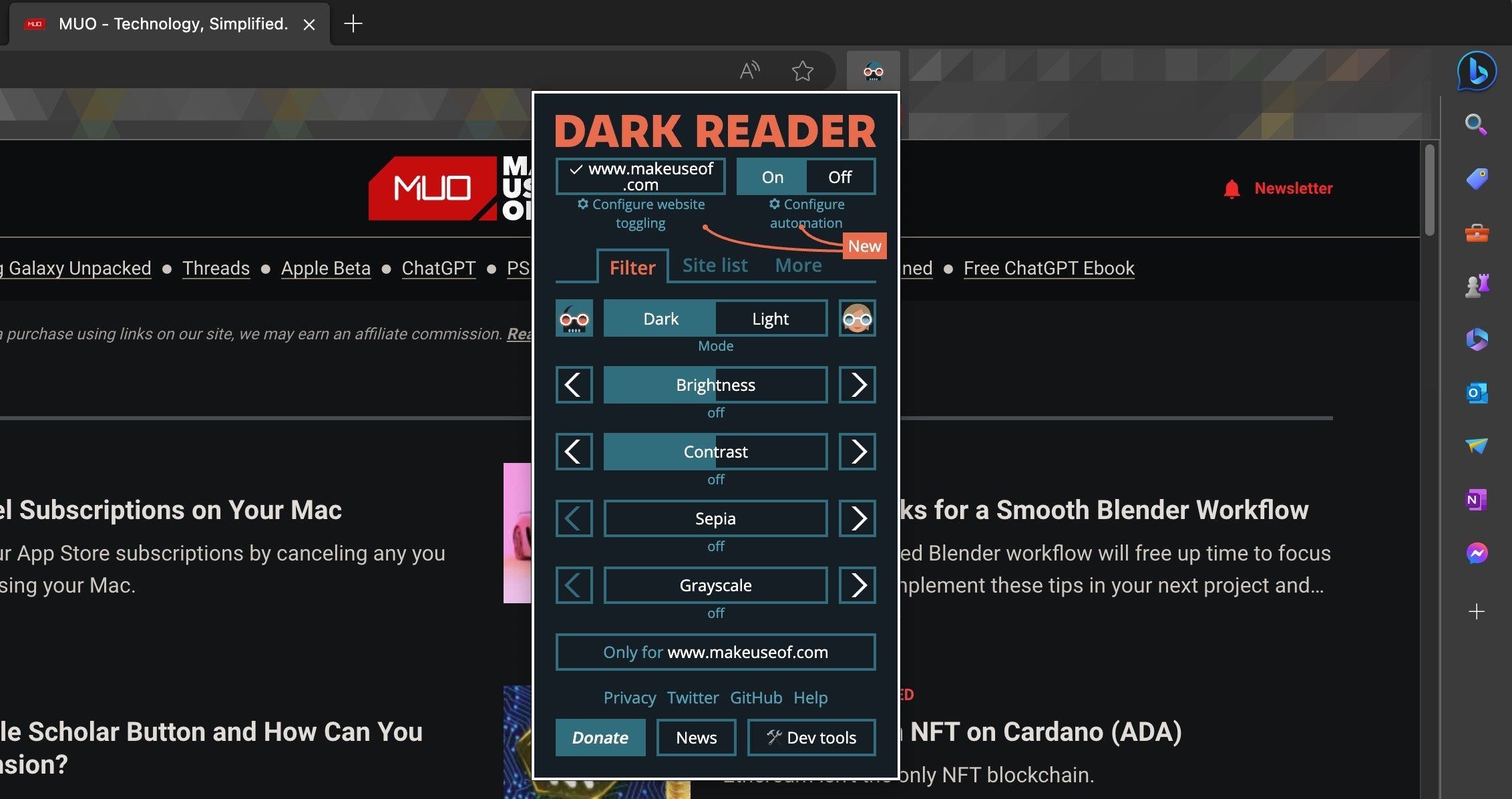
Chociaż wbudowane rozwiązanie działa bez zarzutu, istnieją popularne rozszerzenia przeglądarkowe, które pozwalają na aktywację ciemnego motywu na każdej odwiedzanej stronie, w tym na Bing.
Do aktywacji trybu ciemnego w Bing Chat można wykorzystać rozszerzenia „Dark Mode” lub „Dark Reader”. Oba są kompatybilne z przeglądarkami Google Chrome, Microsoft Edge, Firefox, Safari i Opera.
Główną zaletą stosowania rozszerzeń firm trzecich, w porównaniu z rozwiązaniem wbudowanym, jest większa możliwość personalizacji. Na przykład, rozszerzenie „Dark Reader” umożliwia kontrolę jasności i kontrastu, a także szybkie przełączanie między jasnym i ciemnym motywem dla konkretnych stron.
Inną opcją jest wymuszenie trybu ciemnego na wszystkich stronach internetowych za pomocą flagi w przeglądarce Edge. Wystarczy wpisać w pasku adresu „edge://flags”, a następnie w polu wyszukiwania wpisać „tryb ciemny”. W menu rozwijanym „Automatyczny tryb ciemny dla treści internetowych” wybierz opcję „Włączone”.
Microsoft Edge poprosi o ponowne uruchomienie przeglądarki, aby zmiany zostały wprowadzone. Od tego momentu tryb ciemny będzie automatycznie stosowany do wszystkich odwiedzanych stron, w tym Bing. Oprócz trybu ciemnego, istnieje wiele innych eksperymentalnych funkcji, które można włączyć za pomocą flag w przeglądarce Microsoft Edge.
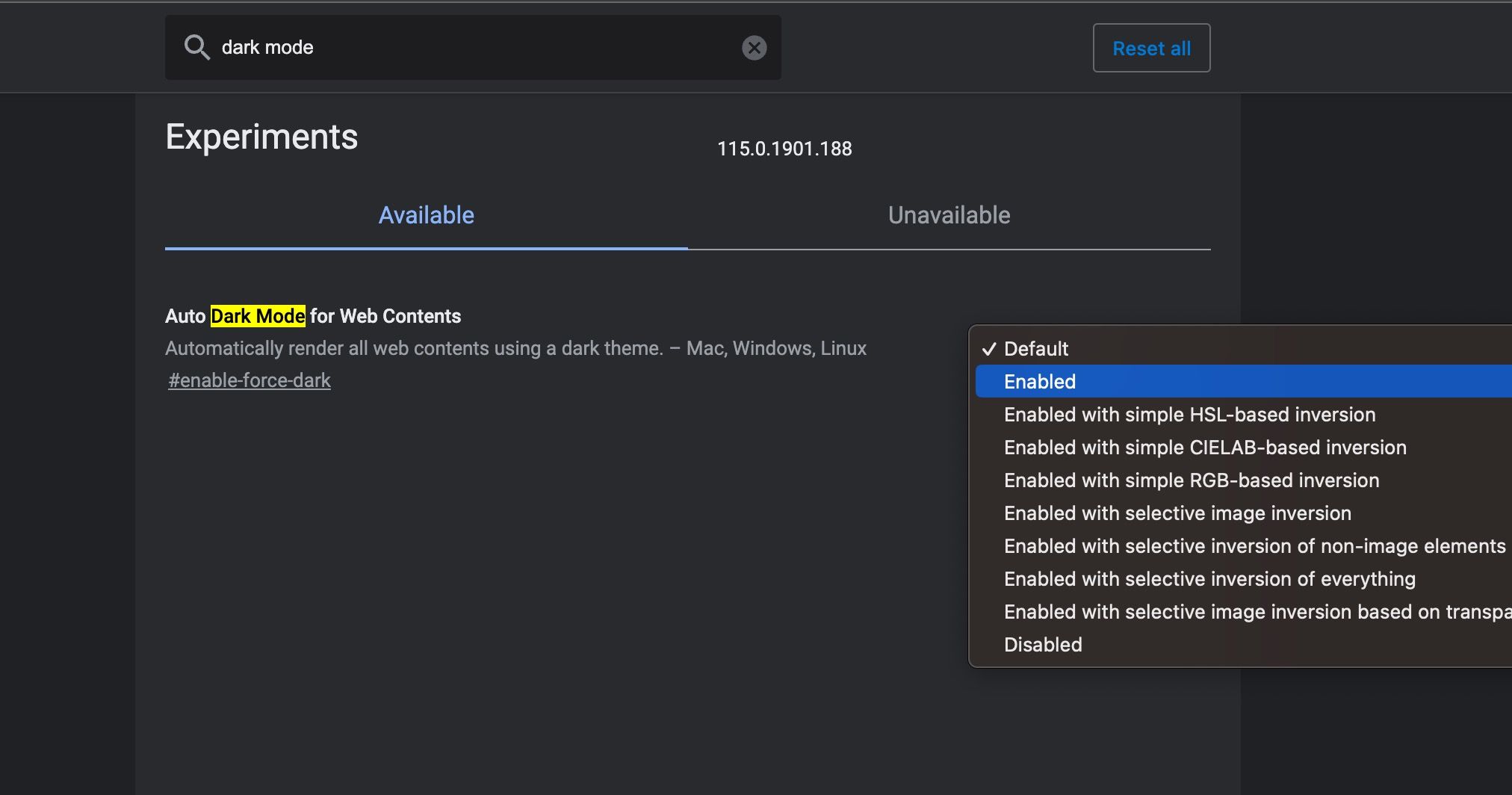
Należy jednak pamiętać, że niektóre strony internetowe nie są zaprojektowane do wyświetlania w ciemnych motywach. W przypadku wymuszania ciemnego motywu za pomocą rozszerzenia lub flagi, należy zwrócić uwagę, czy tekst, obrazy i kolorystyka strony nie ulegną zniekształceniu.
Bing AI Chat: Tryb ciemny aktywowany
Tryb ciemny w Bing AI Chat działa bardzo dobrze i można go łatwo aktywować w przeglądarce Microsoft Edge. Należy jednak pamiętać, że tryb ciemny nie jest panaceum na ochronę wzroku. Jego skuteczność zależy również od warunków otoczenia. Warto więc poznać wszystkie wady i zalety korzystania z trybu ciemnego na urządzeniach.
newsblog.pl
Maciej – redaktor, pasjonat technologii i samozwańczy pogromca błędów w systemie Windows. Zna Linuxa lepiej niż własną lodówkę, a kawa to jego główne źródło zasilania. Pisze, testuje, naprawia – i czasem nawet wyłącza i włącza ponownie. W wolnych chwilach udaje, że odpoczywa, ale i tak kończy z laptopem na kolanach.